Word文档怎么批量删除空格?
1、可以看到文中的字体七零八碎,里面有非常多的空格。

2、点击工具栏中的【开始】,在下拉菜单中选择【查找和替换】中的【替换】选项,或者按键盘上的【Ctrl】+【F】。
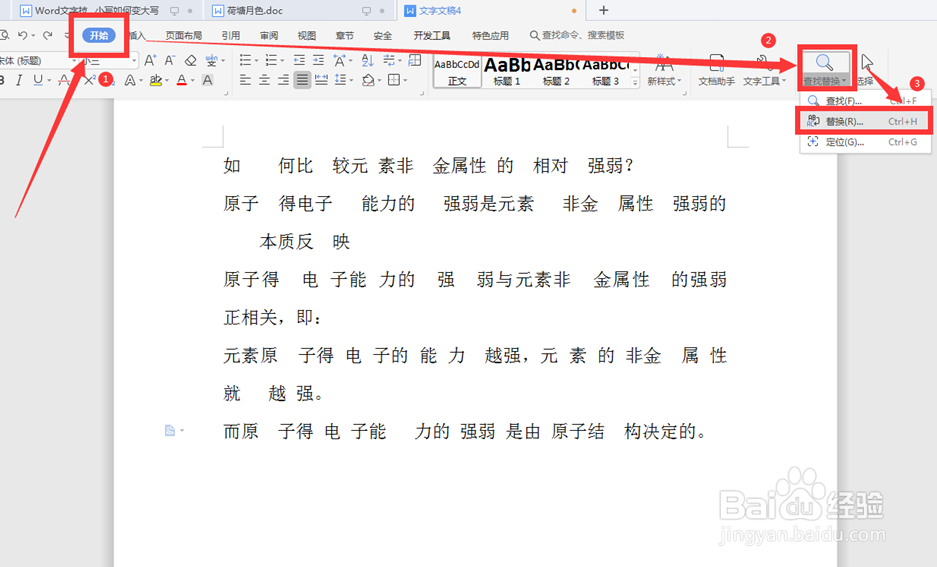
3、在弹出的替换对话框中,我们在【替换内容】中填入“空格”,在【替换为】中什么也不填,点击下面的【全部替换】。

4、点击确定,发现文中76处空格全部替换完毕,关闭对话框可以看到文字排列还是非常美观的。
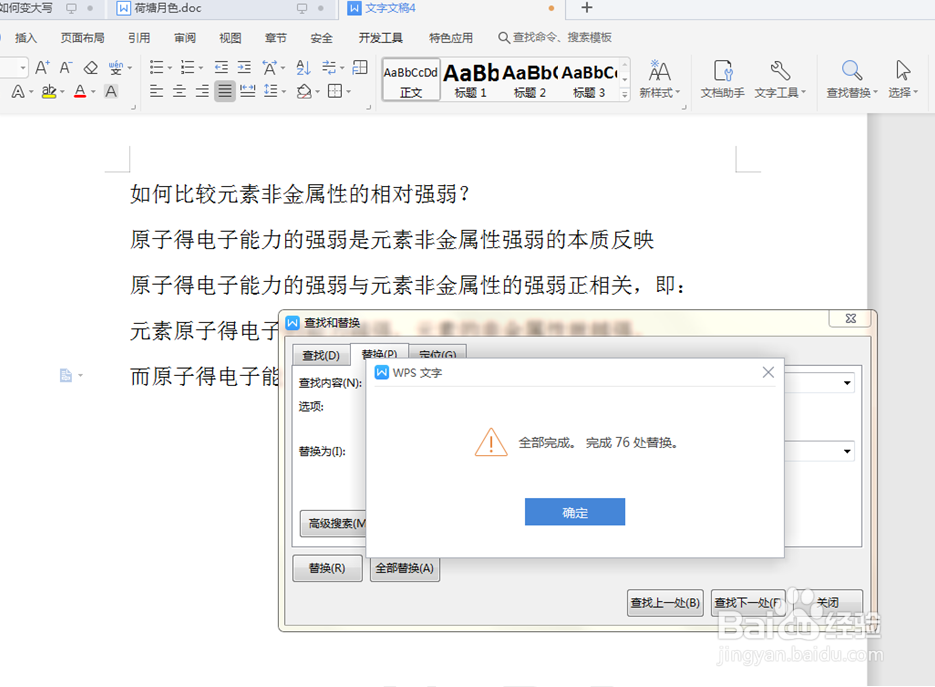
声明:本网站引用、摘录或转载内容仅供网站访问者交流或参考,不代表本站立场,如存在版权或非法内容,请联系站长删除,联系邮箱:site.kefu@qq.com。
阅读量:160
阅读量:46
阅读量:38
阅读量:171
阅读量:56